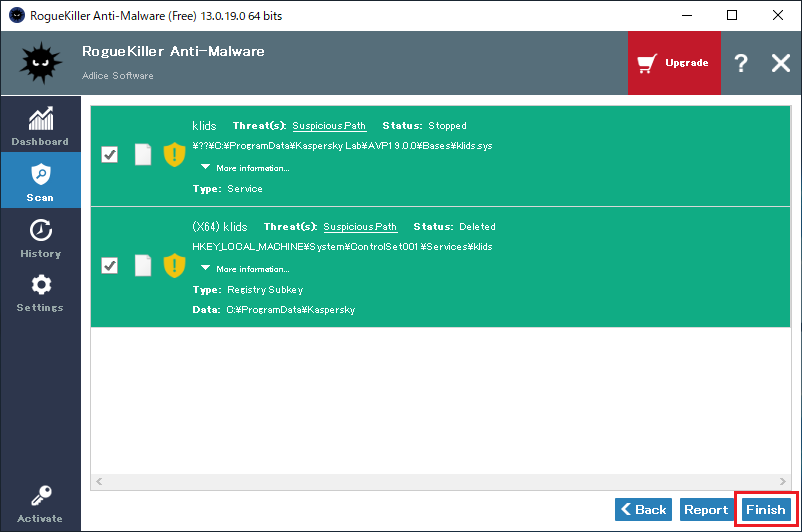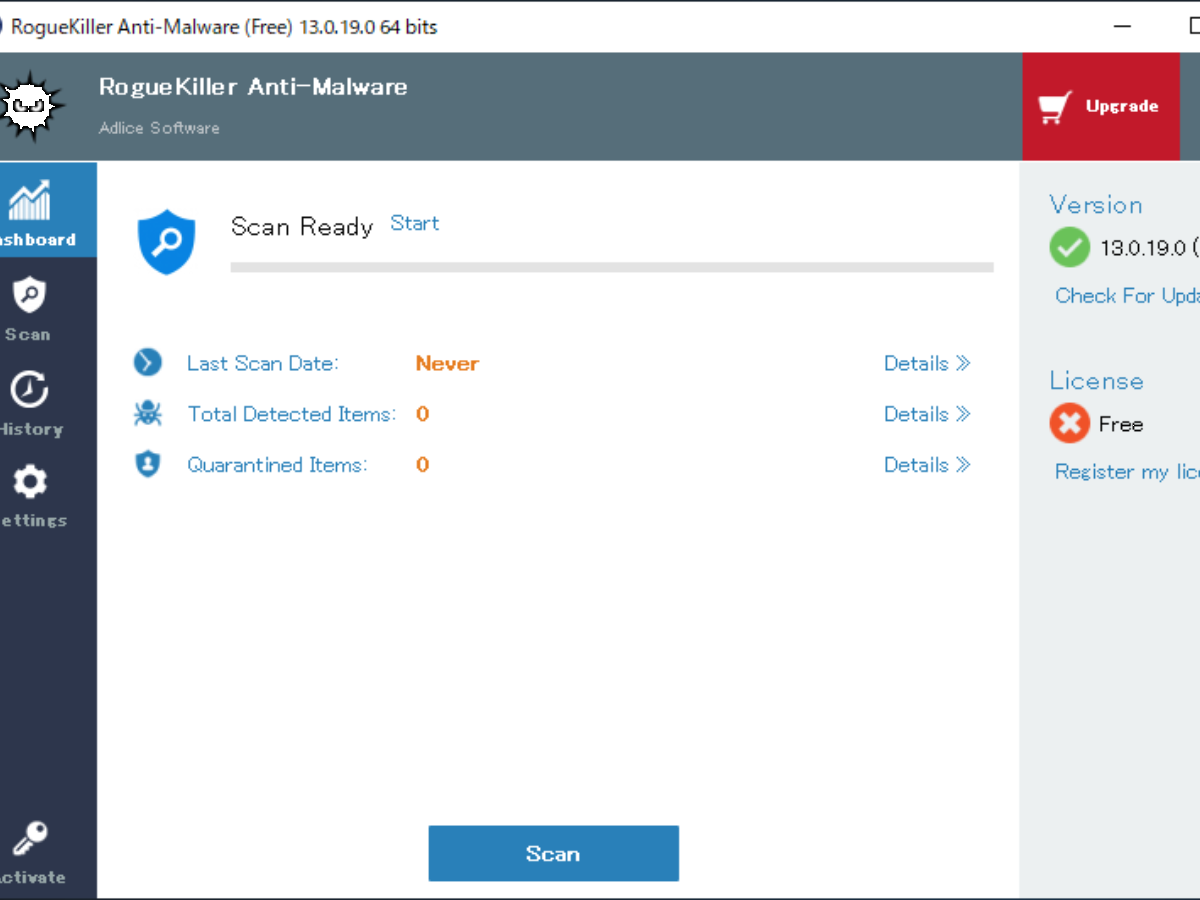システムの重要な領域をスキャンしてマルウェアを検出
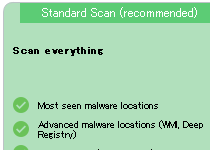
一般的なマルウェアや未知のマルウェア、不正なソフトウェアなどを検出して削除するマルウェア駆除ソフト。また、潜在的に望ましくないプログラム(PUP)や不正なシステムの変更(PUM)も検出します。他のウイルス対策ソフトがインストールしてある環境でも使用できるので、セカンドのウイルス駆除ツールとして役に立ちます。
RogueKiller とは?
RogueKiller はもともと、不正な(Rogue)セキュリティソフトウェアと、それに伴ってインストールされるマルウェアを駆除するために、作られたソフトウェアです。不正なセキュリティソフトは、「あなたのコンピュータはウイルスに感染しています」「ウイルスの感染を修復します」などの偽の警告をウェブサイトやメールで表示してユーザーを誘導してインストールされ、金銭を要求したり、マルウェアをインストールするものです。
RogueKiller には10年ほどの歴史がありますが、現在の最新版では、流行しているマルウェアや高度なマルウェア、何かと話題になる PUP などの検出に対応しています。検出方法は、強力なヒューリスティック分析と、古典的なシグネチャ解析、アグレッシブなディープスキャナを使用していて、他のウイルス駆除ソフトが見つけられない脅威を発見できることを売りにしています。
テスト結果と誤検出
当方の環境でスキャンした所、[疑わしいパス]として、Norton と Kaspersky が残した残骸ファイルとレジストリを発見しました。不要なファイルだったので喜んで削除しましたが、正当なファイルが検出される場合もあるので、必ず検出結果を確認してから削除するようにして下さい。検出したファイルを Virus Total にアップロードする機能もあるので、ファイルを調査する場合は使うと良いと思います。
このソフトだけではありませんが、アグレッシブなスキャンをするソフトは、検出力が高い反面、誤検出が多い特徴があります。
使用上の注意
このソフトウェアは、個人的な使用、非営利団体、教育機関での使用のみ無料で使用できます。インストール後は、無料版かプレミアム版のトライアルとして使用できます。プレミアムライセンスを購入すると自動更新やスキャンのカスタマイズ、複数の PC への導入、リモートでの管理、カスタマーサポートなどの追加の機能・サービスが利用できます。
機能
- マルウェアの検出・駆除
- PUP・PUM の検出・駆除
- 手動アップデート(無料版)
仕様
画像
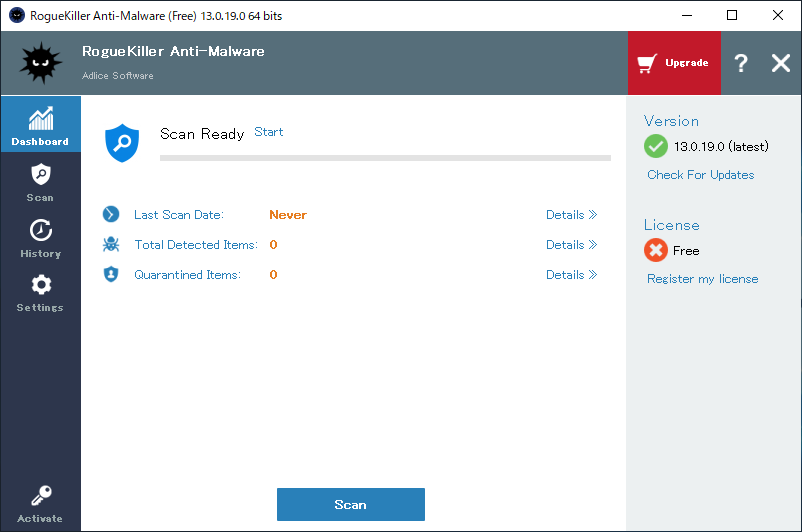
使い方
インストール方法
- インストーラを実行後、ウィザードに従って進みます。Next をクリックします。
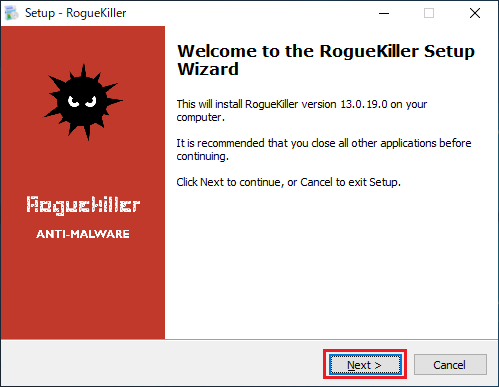
- ライセンスを持っている場合は入力します。フリーで使用する場合は何も入力せずに Next をクリック。
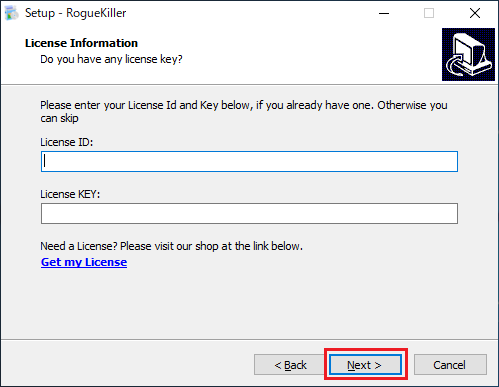
- スタートメニューに作成するフォルダ名の設定です。
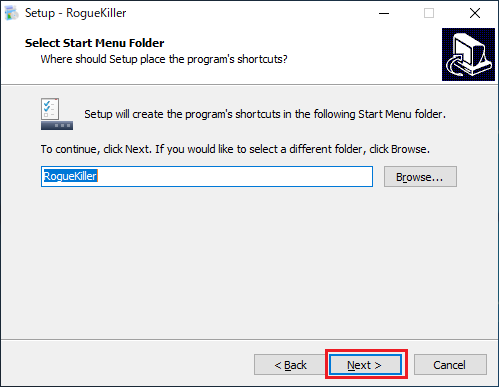
- デスクトップショートカットの作成の設定です。作成しない場合はチェックをオフに。
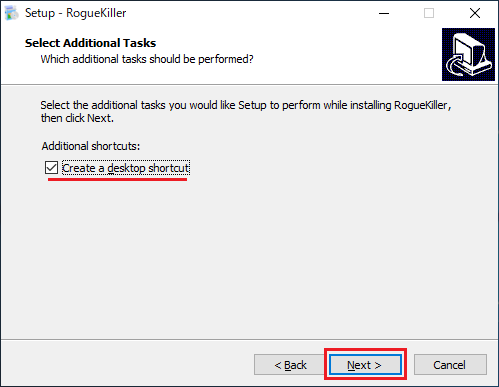
- Install をクリックするとインストールを開始します。
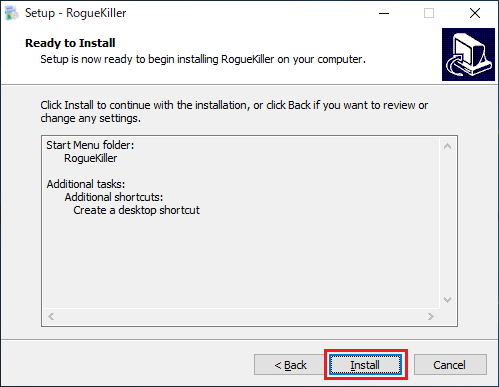
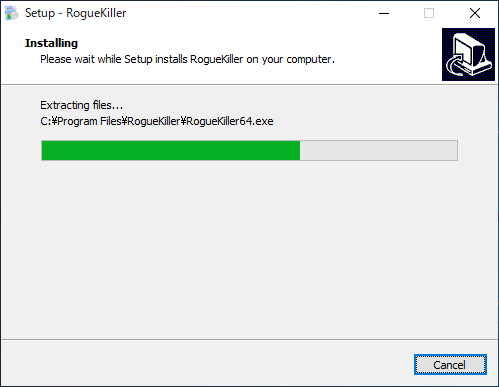
- インストールが完了しました。Finish をクリックしてウィザードを閉じます。
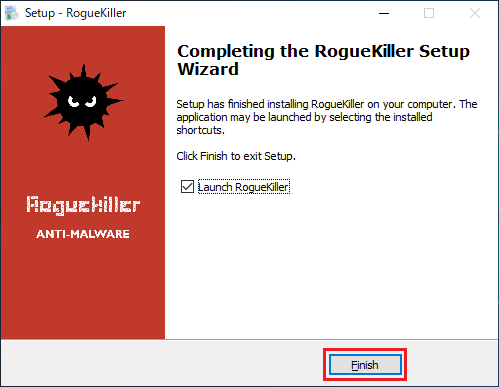
更新とスキャンの設定方法
- インストール完了後、使用許諾契約に同意するかどうかのポップアップが出ます。確認して Accept をクリック。
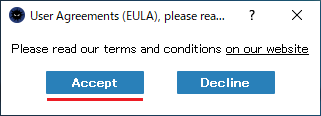
ライセンスの確認(RogueKiller)
- メイン画面です。更新をチェックする場合は右上の Check For Updates をクリック。スキャンに進む場合は Scan をクリック。
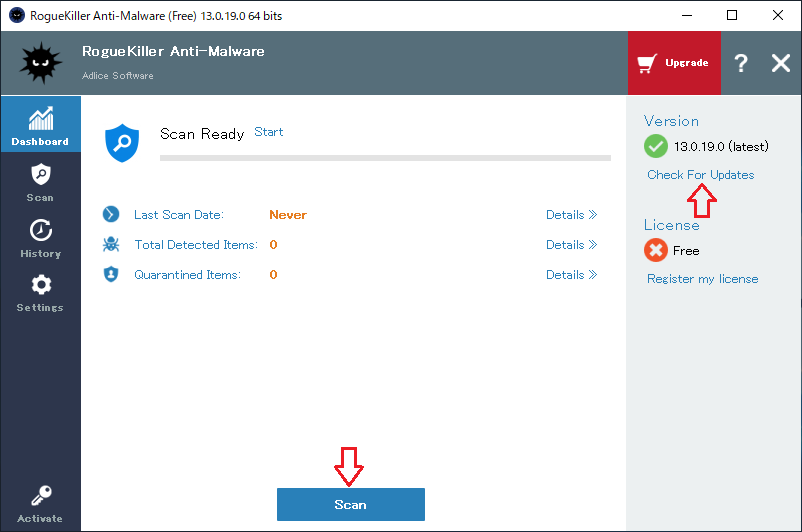
メイン画面(RogueKiller)
- スキャンの画面です。3 種類ありますが、右のカスタムスキャンはまだ利用できないようです。左の Standard Scan が推奨です。
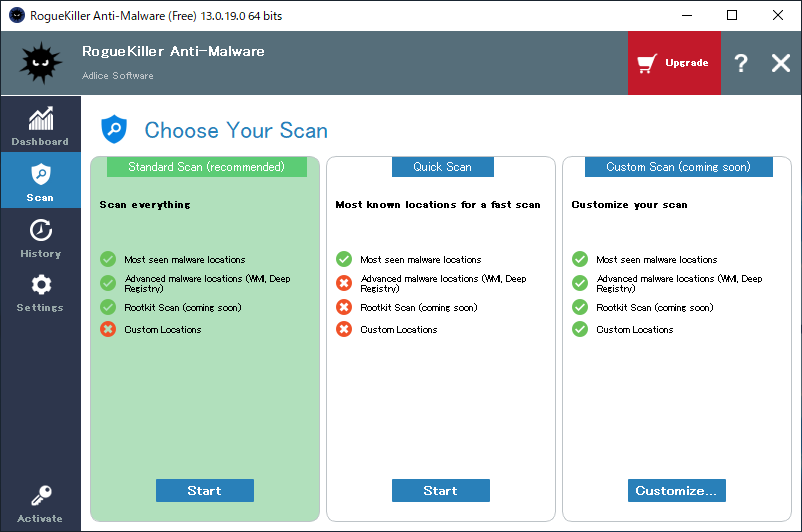
スキャンの選択(RogueKiller)
- 履歴の画面です。スキャン結果の履歴が見られます。
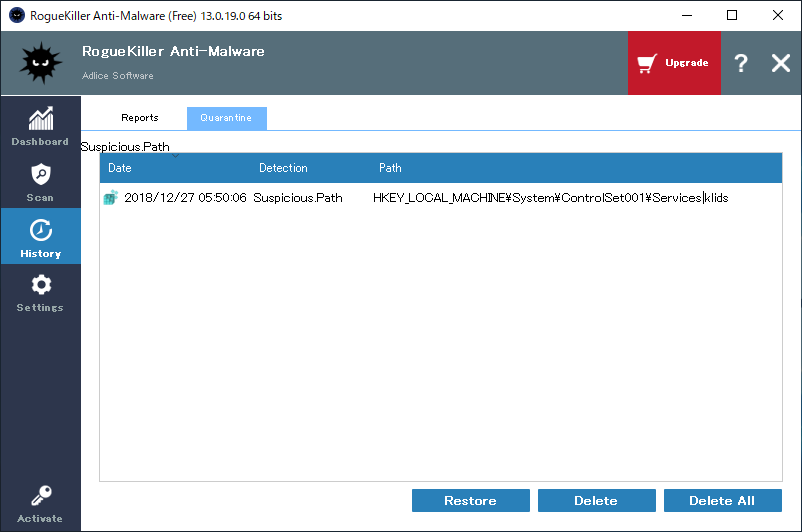
検出結果の履歴(RogueKiller)
- 設定画面です。上のドライバのスキャンは初期設定で有効になっています。
- その下の MalPE Module は未知のマルウェアを発見するヒューリスティックスキャン機能ですが、有効にした場合は誤検出が多くなるので注意して下さい。
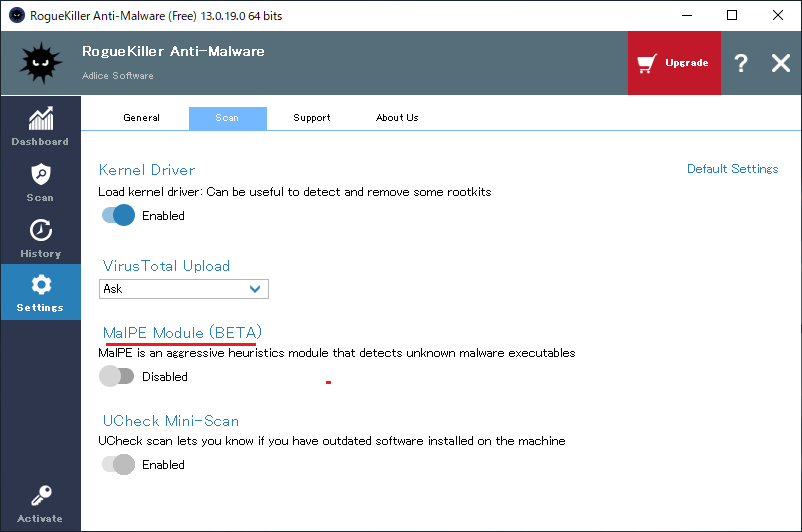
設定画面(RogueKiller)
スキャンの実行と駆除方法
- スキャンを開始しました。検出されたら Results から進みます。
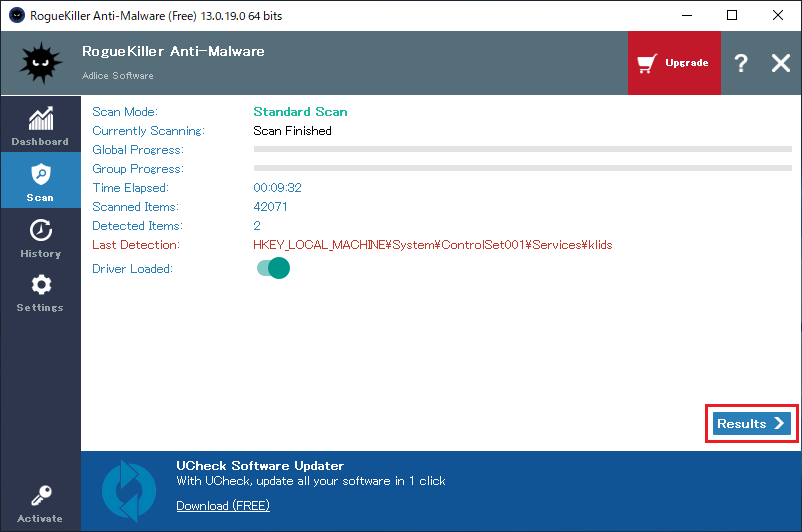
スキャン画面(RogueKiller)
- 検出リストを確認します。駆除に進む場合は Removal をクリックします。
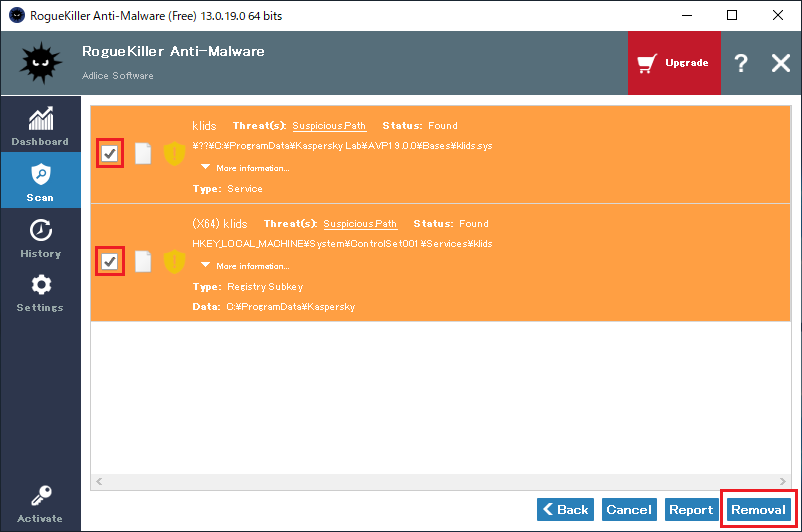
検出結果(RogueKiller)
- 駆除されました。Finish をクリックして終了です。